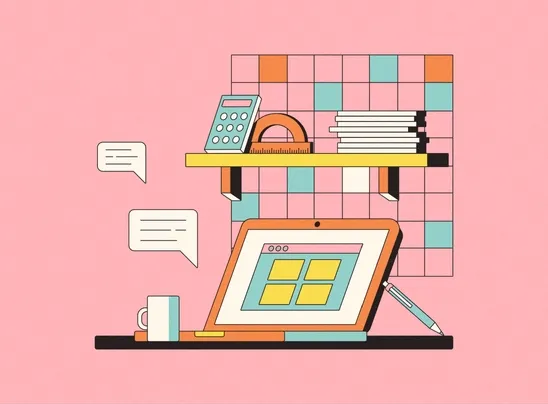Аналог Kahoot: как сделать тест в myQuiz / Skillbox Media
Рассказываем про российский аналог Kahoot! и Mentimeter.
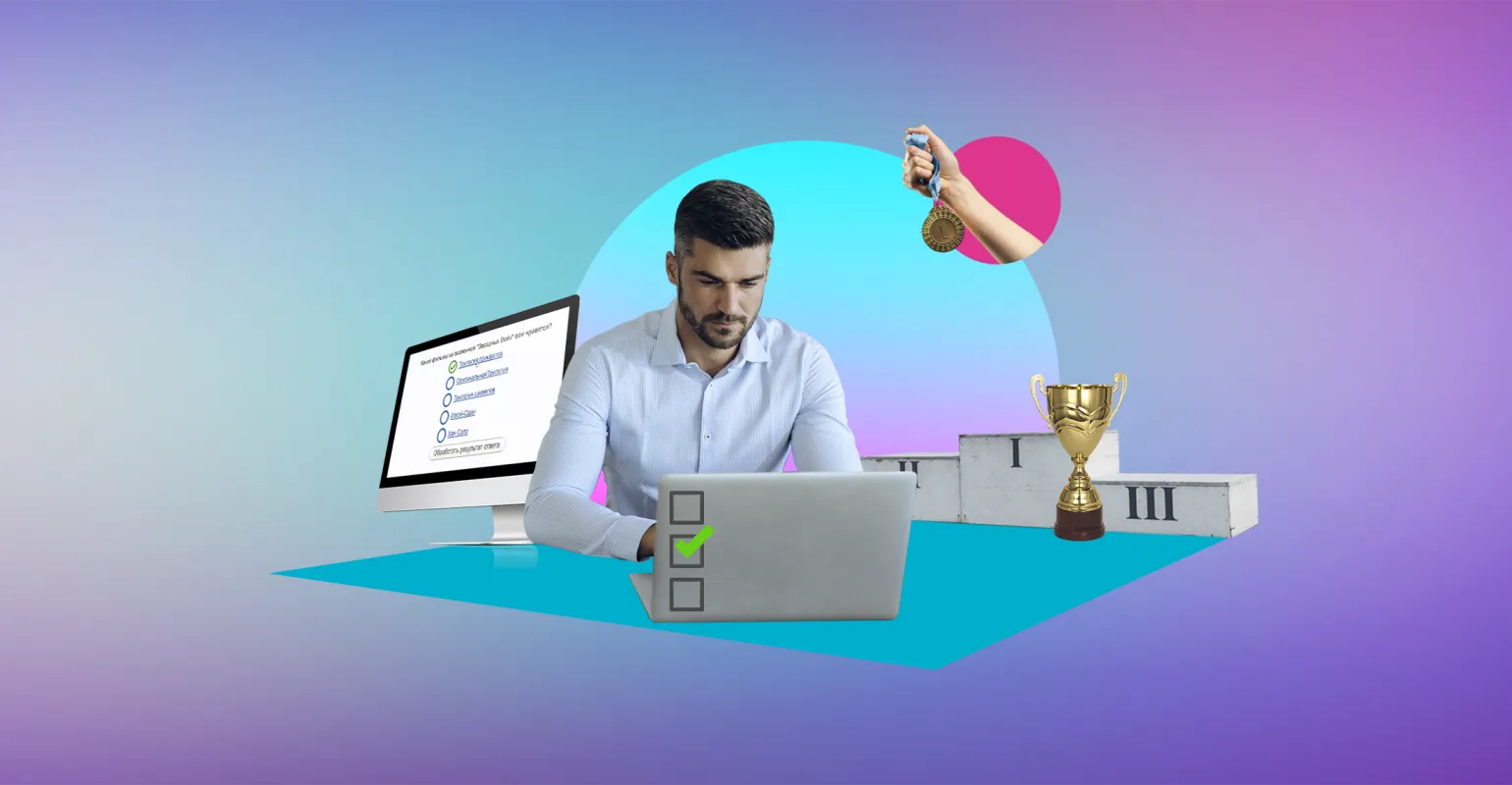
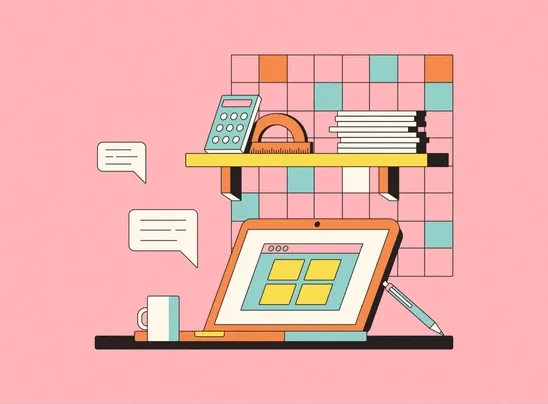
Научитесь: Онлайн-репетитор
Узнать больше
Эксперт в области цифровых инструментов для образования и педагогических технологий, специализирующийся на гибридном обучении. Являюсь корпоративным тренером в Center-Game, а также экспертом сообщества Edutainment Community. Кроме того, я автор Telegram-канала Digital Tools for Creative Education, где делюсь актуальными методами и ресурсами для эффективного использования цифровых технологий в образовательном процессе.
Ведущий методист Всероссийской конференции «Старт в инновации», организованной Физтех-лицеем им. П. Л. Капицы при поддержке Фонда развития физтех-школ, играет ключевую роль в формировании образовательных инициатив и инновационных подходов. Конференция направлена на обсуждение актуальных вопросов в области науки и образования, а также на обмен опытом между участниками. Участие в данном мероприятии предоставляет уникальную возможность для научного роста и профессионального развития педагогов и студентов.
Онлайн-тесты и викторины стали важным инструментом в образовательном процессе для детей и взрослых. Они способствуют активному вовлечению в учебный процесс, помогают закрепить знания, оценить уровень усвоения материала и выявить пробелы в знаниях. Кроме того, онлайн-тесты предоставляют возможность получить обратную связь, что позволяет учащимся лучше понять свои сильные и слабые стороны. Использование таких инструментов в обучении делает процесс более интерактивным и эффективным, что в свою очередь способствует повышению качества образования.
Существует множество онлайн-сервисов-конструкторов, позволяющих создать собственный тест без необходимости в технических навыках. Однако некоторые из наиболее популярных платформ, такие как Mentimeter и Kahoot!, ограничили доступ для российских пользователей или полностью покинули этот рынок. Это создает необходимость в поиске альтернативных решений для создания интерактивных тестов и опросов.
Существуют альтернативные решения, среди которых выделяется сервис myQuiz, разработанный российской IT-компанией WaveAccess. Этот инструмент предоставляет пользователям возможность создавать интерактивные опросы и викторины, что делает его идеальным для образовательных учреждений и корпоративного обучения. myQuiz предлагает множество функций, позволяющих вести анализ результатов и повышать вовлеченность участников, что делает его отличным выбором для тех, кто ищет инновационные подходы к обучению и тестированию знаний.
Что myQuiz предлагает пользователям
Эта платформа предлагает возможность создания тестов и викторин, а затем всего за несколько кликов приглашать участников и запускать интерактивный процесс. Благодаря интуитивно понятному интерфейсу, вы сможете быстро разработать engaging контент, который привлечет внимание вашей аудитории. Удобные инструменты для настройки и анализа результатов помогут вам улучшить эффективность ваших мероприятий и сделать их более увлекательными.
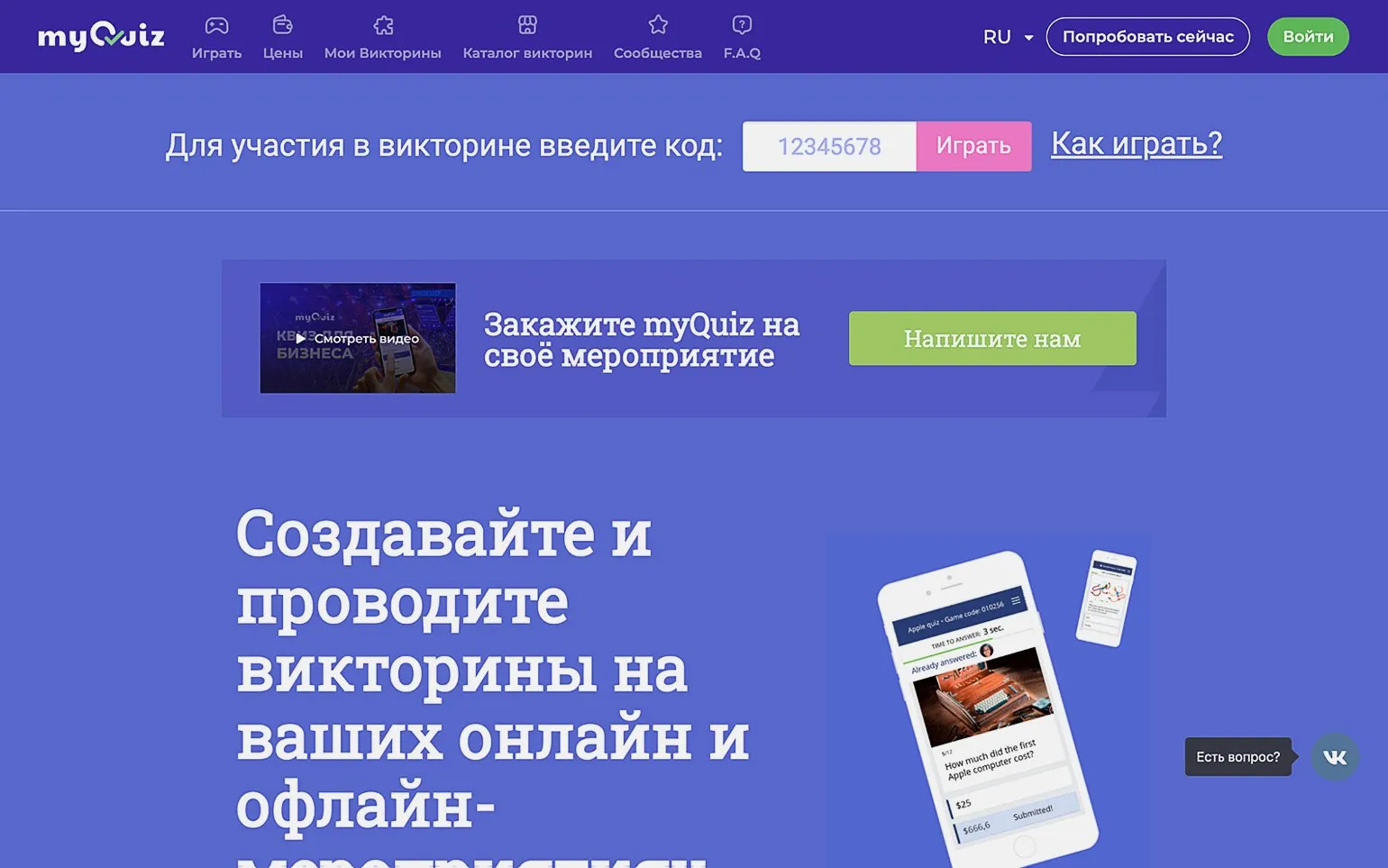
На бесплатном тарифном плане доступна возможность проведения тестов только в синхронном режиме. Это означает, что все участники должны подключаться в реальном времени. В отличие от этого, платные тарифы предлагают дополнительные преимущества, включая возможность публикации тестов для индивидуального прохождения в любое время, а также организацию соревнований между командами. Это делает платные тарифы более гибким и удобным вариантом для образовательных учреждений и компаний, стремящихся повысить эффективность обучения и командной работы.
Создатели тестов могут использовать различные типы вопросов для создания эффективных и интерактивных тестов. Доступны открытые вопросы, которые позволяют респондентам давать развернутые ответы, а также вопросы с несколькими вариантами ответов, которые предлагают выбор из нескольких заданных вариантов. Формат вопросов со множественным выбором позволяет участникам выбрать несколько правильных ответов, а вопросы-голосования дают возможность быстро собрать мнения. Также существует уникальный формат, в котором на вопрос можно ответить с помощью рисунка, что добавляет к тесту творческий элемент и делает его более увлекательным. Использование разнообразных типов вопросов помогает создавать более engaging и информативные тесты, что особенно важно для образовательных платформ и онлайн-обучения.
Бесплатная версия myQuiz предоставляет пользователям возможность создавать неограниченное количество тестов. Однако стоит учитывать, что существует ограничение на число участников, которые могут подключиться одновременно — до 500 человек. Тем не менее, этого лимита достаточно для большинства учителей, преподавателей и тренеров, проводящих онлайн-тестирования в своих классах или группах. myQuiz является удобным инструментом для организации тестирования и оценки знаний, что делает его идеальным выбором для образовательных учреждений и тренинговых мероприятий.
Организаторы корпоративного обучения и разработчики платных онлайн-курсов могут рассмотреть возможность использования бизнес-тарифов для увеличения лимита подключений, брендирования викторин и применения индивидуальных или командных режимов. Компании и бренды также могут заказать создание специальной страницы в разделе «Сообщества», что позволит им публиковать неограниченное количество тестов и другого контента. Такой подход не только улучшает взаимодействие с аудиторией, но и способствует повышению имиджа бренда и эффективности обучения.
Доступный для всех пользователей «Каталог викторин» предлагает широкий выбор готовых викторин. Вы можете запустить их немедленно или скопировать в свой аккаунт для последующего редактирования перед запуском. Этот инструмент позволяет легко адаптировать викторины под ваши нужды и сделать их более привлекательными для вашей аудитории.
Создание собственного теста – это увлекательный и полезный процесс. Для начала определите цель теста: хотите ли вы оценить знания, навыки или личные качества участников. После этого выберите формат: это могут быть выборочные вопросы, открытые ответы или задания с рейтингом.
Следующий шаг – разработка вопросов. Они должны быть четкими, понятными и соответствовать установленной цели. Обратите внимание на разнообразие вопросов, чтобы охватить все аспекты темы. Не забудьте про правильные ответы и, при необходимости, пояснения к ним.
После составления вопросов протестируйте тест на небольшой группе, чтобы выявить возможные недочеты и внести коррективы. Также важно продумать, как будет проходить оценка результатов: создайте систему баллов или шкалу оценок.
Разработав тест, разместите его на платформе, удобной для пользователей. Это может быть сайт, приложение или социальные сети. Убедитесь, что доступ к тесту прост и понятен.
Создание собственного теста – это не только способ проверить знания, но и возможность привлечь внимание к вашей теме и повысить интерес к ней. Не забывайте обновлять тест, добавляя новые вопросы и актуализируя содержание.
Как создать онлайн-тест в myQuiz
Платформа обладает интуитивно понятным интерфейсом, что позволяет легко справляться с задачами даже тем, кто ранее использовал аналогичные сервисы. Пользователи быстро освоят функционал и смогут эффективно использовать все возможности платформы.
Для начала необходимо создать аккаунт. Нажмите на кнопку «Попробуйте сейчас», после чего откроется окно с пользовательским соглашением. Прочитайте его внимательно и установите галочку, подтвердив согласие, затем нажмите на кнопку «Далее».
На экране регистрации будет предложено несколько удобных способов создания аккаунта. Вы можете зарегистрироваться с использованием учетных записей из популярных сервисов, таких как «ВКонтакте», Google, «Одноклассники» или Office365, а также через электронную почту. Выберите предпочитаемый метод и следуйте стандартным инструкциям для завершения процесса регистрации.
После регистрации вы окажетесь на странице «Мои викторины». На этой странице будут собраны все тесты, которые вы создали самостоятельно или добавили из каталога. Это удобное место для управления вашими викторинами и быстрого доступа к ним.
Для начала своего первого тестирования нажмите на зеленую кнопку «Создать викторину».
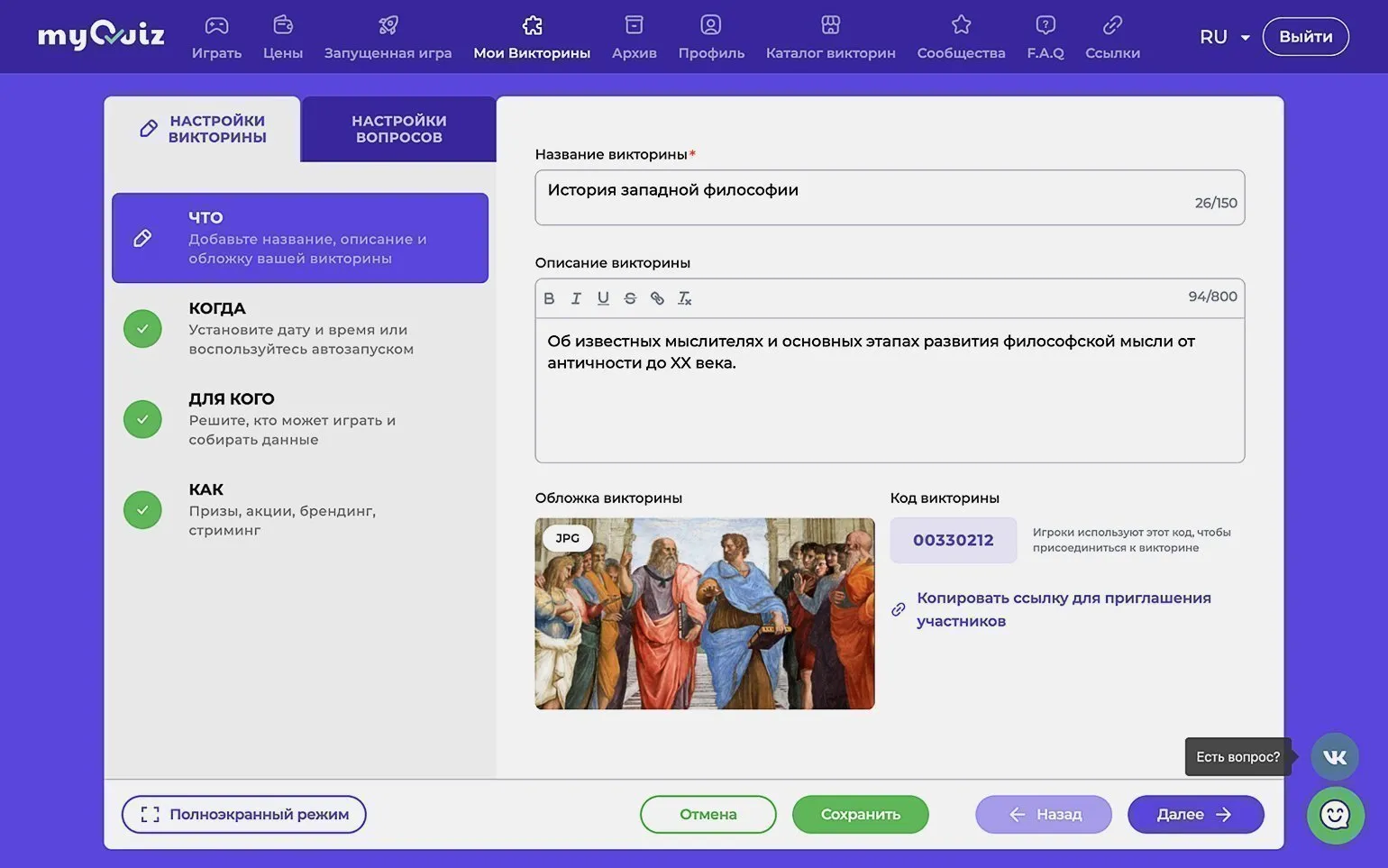
На первой вкладке «Настройки викторины» представлены четыре ключевых подраздела: «Что», «Когда», «Для кого» и «Как». Эти разделы позволяют пользователям настроить викторину в соответствии с их потребностями и целями, обеспечивая гибкость в организации и проведении тестирования.
В данном разделе представлены стандартные поля для ввода названия и описания вашего теста. Вы можете установить обложку, загрузив изображение с компьютера, найти подходящее изображение на стоковом сайте Pixabay, добавить видео с YouTube (при этом есть возможность выбрать определенный фрагмент для воспроизведения) или загрузить анимацию в формате GIF, объемом до 2 мегабайт. Эти функции помогут вам сделать ваш тест более привлекательным и информативным для пользователей.
На данной странице представлен код викторины, необходимый участникам для подключения, а также прямая ссылка для приглашения к участию в тесте.
Чтобы викторина начиналась автоматически, выберите опцию «Да» в разделе «Автоматический запуск» и укажите дату и время. За час до старта у участников появится доступ к «комнате ожидания» по ссылке и коду викторины. Если вы выберете «Нет», тест можно будет запустить вручную в любое время на странице «Мои викторины».
На вкладке «Когда» можно настроить время отображения вопросов и правильных ответов. Эти настройки применяются ко всем вопросам теста, однако их можно адаптировать для отдельных вопросов. Подробности будут представлены позже.
В этом разделе настраивается доступ участников к тесту. Однако многие функции, такие как доступ по паролю или электронной почте, недоступны на бесплатном тарифе. В базовой версии возможно только ограничить регистрацию участников и выбрать её тип. Например, если активировать опцию Google, присоединиться смогут только те, кто войдёт в myQuiz с помощью Google-аккаунта. Если же оставить эту опцию отключённой, пользователи смогут участвовать в викторине по ссылке или коду без необходимости регистрации.
На данной вкладке настройки имеют ограничения, характерные для бесплатного тарифного плана. В настоящее время доступны лишь две опции. Первая из них — вопрос о планах на розыгрыш призов. Если активировать этот переключатель и выбрать пункт «Задайте секретное слово», ниже появится поле для ввода кодового слова, которое победитель должен будет сообщить для получения приза. Обратите внимание, что возможно наличие нескольких призовых мест.
Пункт «Раздайте призы всем» предоставляет возможность добавить сообщение и кликабельный баннер, которые будут видны всем пользователям после завершения теста. Это особенно полезно, если вы хотите предоставить участникам тренинга промокод на скидку на ваш курс. Такой подход не только увеличивает вовлеченность участников, но и способствует продвижению вашего образовательного продукта, делая его более привлекательным для целевой аудитории.
Второй доступной опцией на вкладке «Как» является функция «Выбрать систему подсчёта очков». Эта опция заслуживает более детального рассмотрения. Система подсчёта очков играет ключевую роль в оценке результатов и эффективности, позволяя пользователям легко отслеживать свои достижения и прогресс. Правильный выбор системы подсчёта очков может значительно улучшить пользовательский опыт и сделать процесс более прозрачным.
Баллы начисляются участникам на основе установленного принципа. Этот механизм позволяет справедливо оценивать достижения каждого игрока. Система начисления баллов разработана для того, чтобы поощрять активное участие и достижение определенных целей в рамках мероприятия. Участники могут повышать свои баллы за выполнение заданий, участие в конкурсах и проявление лидерских качеств. Такой подход способствует созданию конкурентной атмосферы и мотивирует участников к новым свершениям.
- За каждый правильный ответ игрок получает по 5 баллов.
- В вопросах с множественным выбором участник, отметивший все верные варианты, получает по 5 баллов за каждый из них. Выбор одновременно верных и неверных вариантов принесёт по баллу за каждый правильный ответ.
- За неверные ответы игроки не получают баллы.
- Участник, который первым ответил правильно на все вопросы, не допустив ни одной ошибки, получает дополнительные 3 балла. Следующий за ним — 2 балла, а третий по скорости ответов — 1 балл.
- Если по количеству баллов у игроков получается ничья, победитель определяется по скорости ответов.
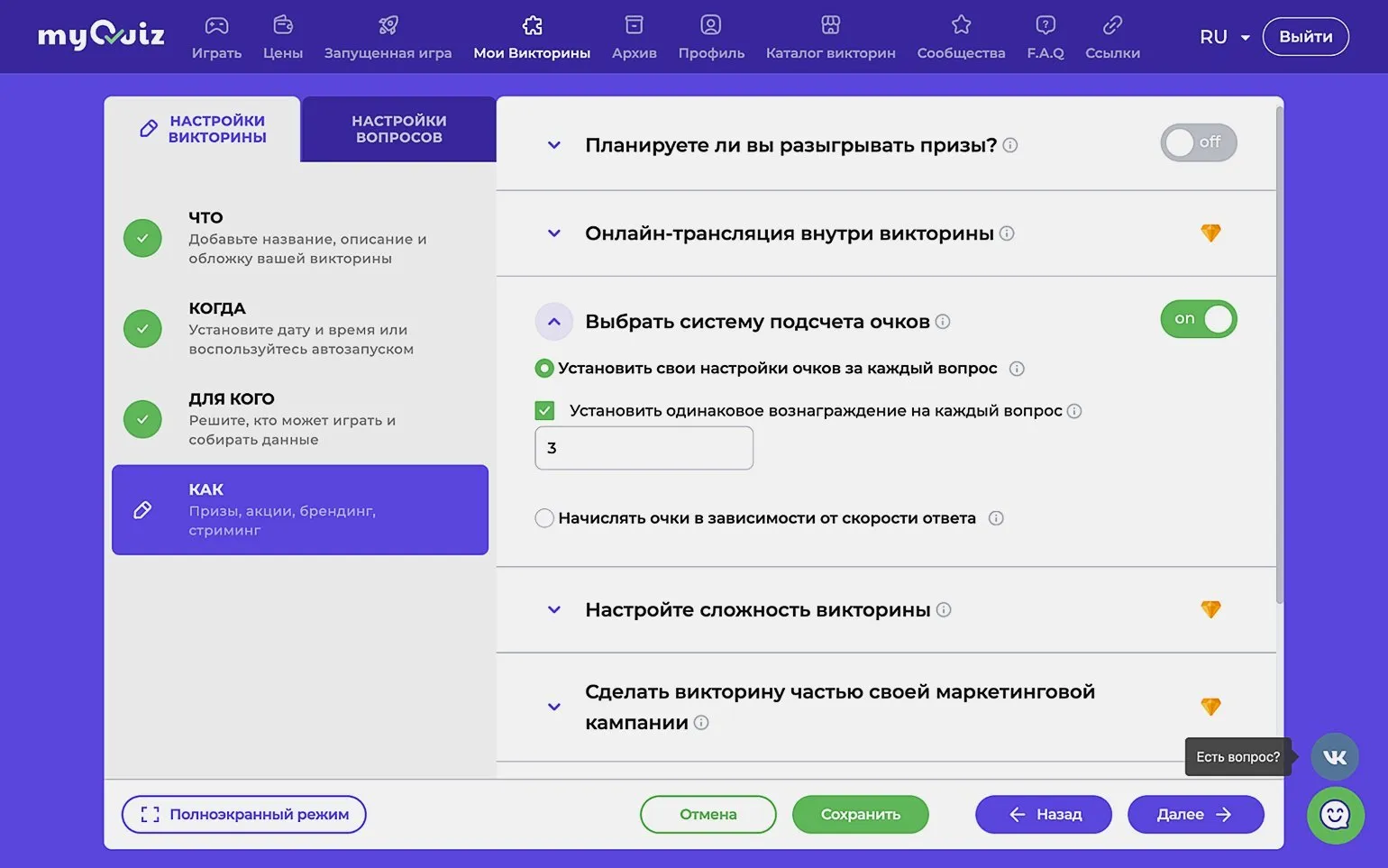
При активации переключателя «Выбрать систему подсчёта очков» и выборе опции «Установить свои настройки очков за каждый вопрос», вы получаете возможность задать индивидуальную ценность в баллах для каждого отдельного вопроса. Альтернативно, вы можете выбрать опцию «Установить одинаковое вознаграждение на каждый вопрос», что обеспечит равное количество баллов за все вопросы. Это позволяет гибко настраивать систему оценки в зависимости от важности и сложности каждого задания.
При активации опции «Начислять очки в зависимости от скорости ответа» произойдут изменения в системе подсчета очков. Теперь очки будут начисляться не только за правильные ответы, но и за скорость, с которой участник предоставляет свои ответы. Это позволит более точно оценить эффективность и быстроту реакции игроков, что сделает игру более динамичной и увлекательной. Учтите, что чем быстрее вы ответите на вопрос, тем больше очков получите.
- Игрок, не допустивший ошибок при ответе, получает 100 баллов за вопрос, а также дополнительно до 50 баллов за скорость ответа.
- Если в вопросе с множественным выбором участник отметил и верные, и неверные варианты (либо выбрал не все верные), он зарабатывает по 20 баллов за каждый верный вариант.
- Неправильные ответы баллов не приносят.
Перейдите на вкладку «Настройки вопросов». Для создания нового вопроса нажмите кнопку «Добавить вопрос». Он будет добавлен в список слева, где можно легко изменить порядок вопросов, перетаскивая их. Нажав на значок с тремя точками, вы получите доступ к дополнительным опциям: скрыть вопрос от участников, скопировать его или удалить.
В начале следует обратить внимание на элементы, которые являются общими для всех типов вопросов. Эти элементы играют важную роль в формулировке вопросов и помогают добиться более точных и информативных ответов. Правильное использование общих элементов позволяет улучшить качество взаимодействия и повысить эффективность коммуникации. Разобравшись с этими основами, можно переходить к более специфичным аспектам вопросов, что позволит лучше понять их структуру и особенности.
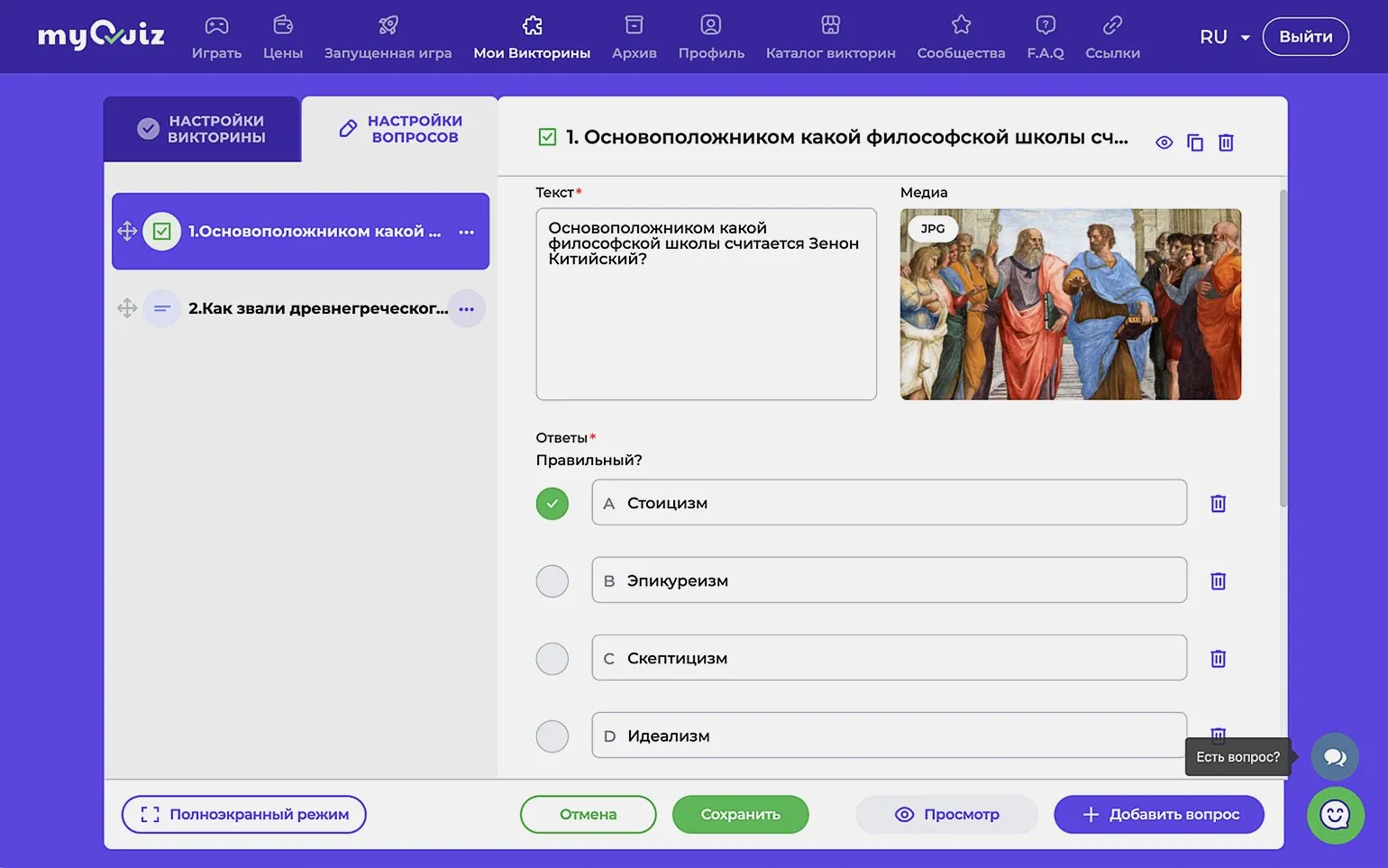
В верхней части страницы расположены стандартные формы для ввода текста вопроса и загрузки медиафайлов. Здесь можно добавить изображение, анимацию в формате GIF или видео с YouTube. В нижней части страницы предлагаются дополнительные опции. Пользователи, использующие бесплатный тариф, имеют доступ к следующим функциям:
- Добавить объяснение во время показа правильного ответа. Оно будет показываться и тем, кто ответил верно, и тем, кто ошибся. Сделать два разных объяснения, к сожалению, нельзя.
- Ручной переход к следующему шагу. По умолчанию вопросы и правильные ответы появляются автоматически, по установленному времени. А если поставить галочку в этом пункте, участники не увидят следующий слайд, пока вы не нажмёте кнопку «Далее» в режиме администратора.
- Персональная настройка времени. Здесь можно настроить время ответа на вопрос и время на показ верного ответа для каждого отдельного вопроса.
- Название шага. Обычно все вопросы просто нумеруются, а здесь можно добавить для них названия. Это пригодится, если тест состоит из разных тематических блоков.
Теперь рассмотрим типы вопросов, доступные в бесплатном тарифном плане. Он предлагает пять различных вариантов вопросов.
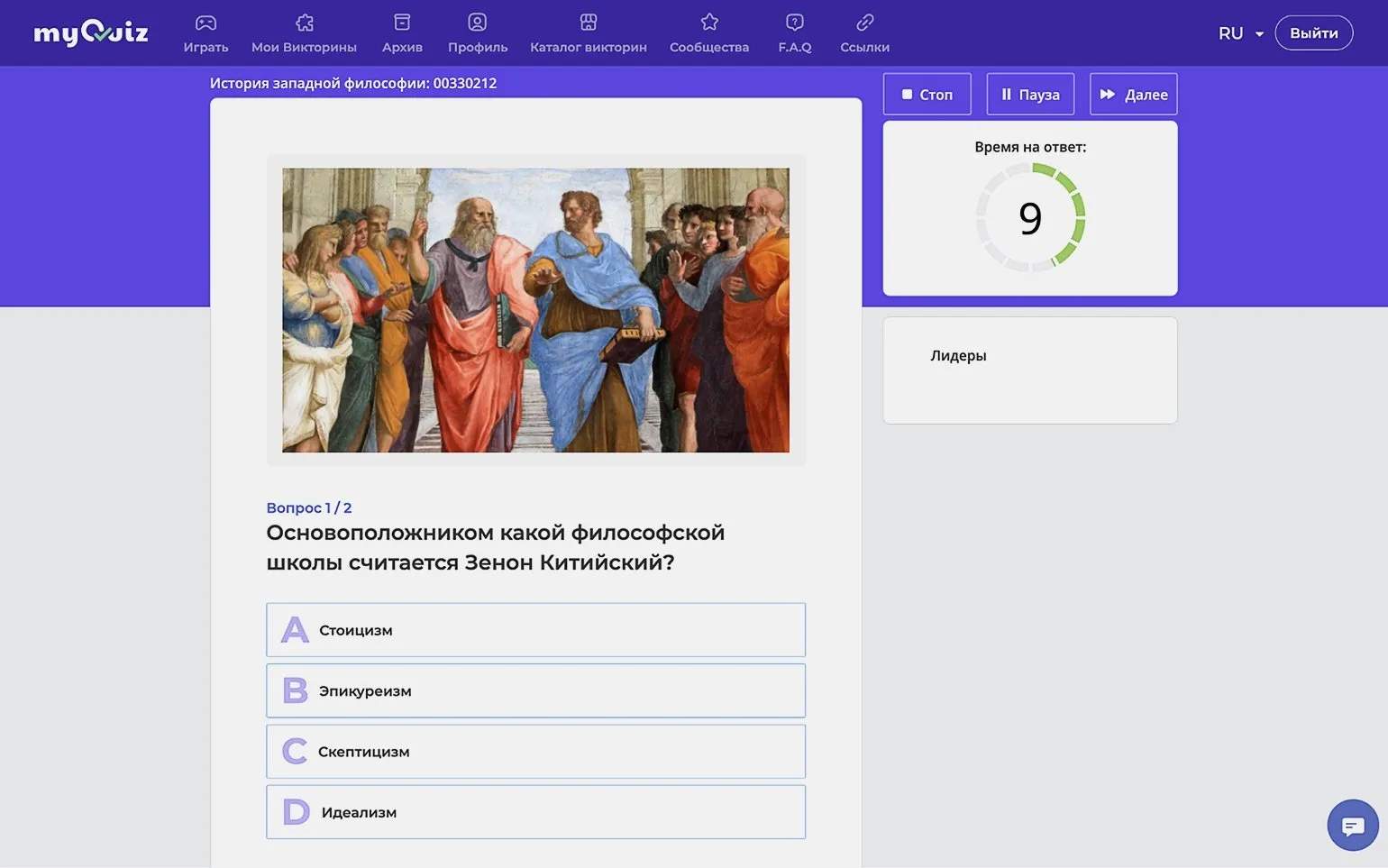
Этот тип вопроса является наиболее распространённым и простым в использовании. Для его создания необходимо ввести текст вопроса, добавить изображение или видео по желанию, а затем указать варианты ответов в предусмотренных полях. Правильные ответы обозначаются зелёными галочками. По умолчанию система myQuiz предлагает заполнить четыре варианта ответа, однако вы можете добавить пятый вариант с помощью соответствующей кнопки или удалить лишние, нажав на иконку корзины.
При выборе нескольких правильных вариантов ответа участники получат подсказку о количестве необходимых выборов. Эта функция может быть отключена: для этого в процессе создания вопроса в нижней части страницы доступна соответствующая опция.
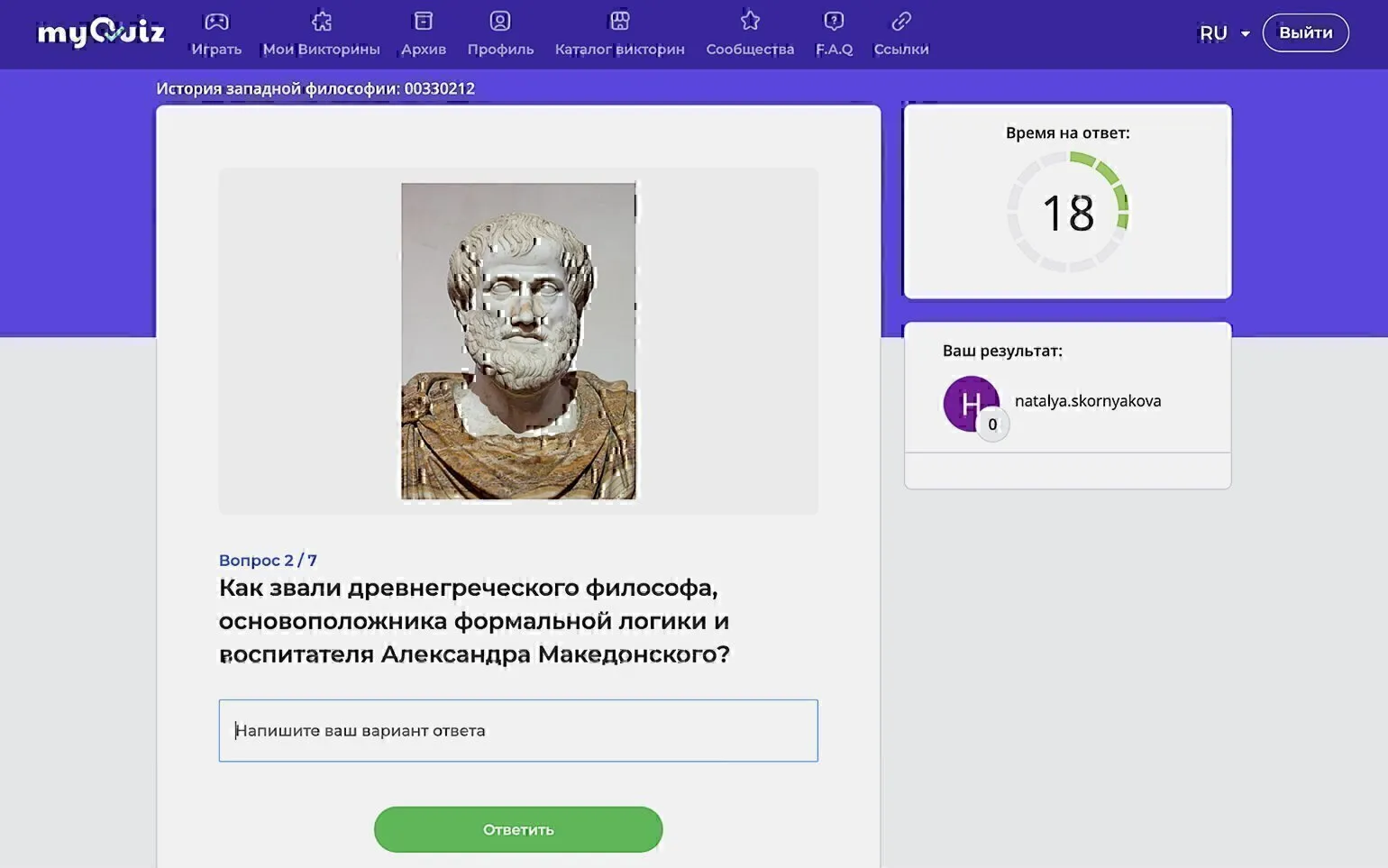
Участникам теста предоставляется возможность самостоятельно ввести правильный ответ вместо выбора из предложенных вариантов. Создатель теста фиксирует ответ в специальной форме, что позволяет учесть различные варианты, включая распространённые опечатки. Это обеспечивает более точную оценку знаний участников, позволяя засчитывать правильные ответы даже в случае незначительных ошибок в написании.
Этот тип вопроса аналогичен вопросу с вариантами ответов, но с одним важным отличием: здесь не нужно отмечать правильные ответы. После завершения опроса участники не получают баллов, а лишь могут ознакомиться со статистикой, показывающей, какой процент игроков выбрал каждый из предложенных вариантов.
Пользователям Mentimeter может не хватать привычного формата слайдов, так как в myQuiz он доступен только в платных тарифах. Тем не менее, формат «Голосование» может частично компенсировать эту недостающую функциональность. Для создания интерактивной презентации можно добавить на слайд необходимый текст и медиаконтент в виде вопроса, например, «Готовы двигаться дальше?», а затем использовать ручное переключение слайдов. Такой подход позволит сделать презентацию более вовлекающей и динамичной, сохраняя интерактивность.
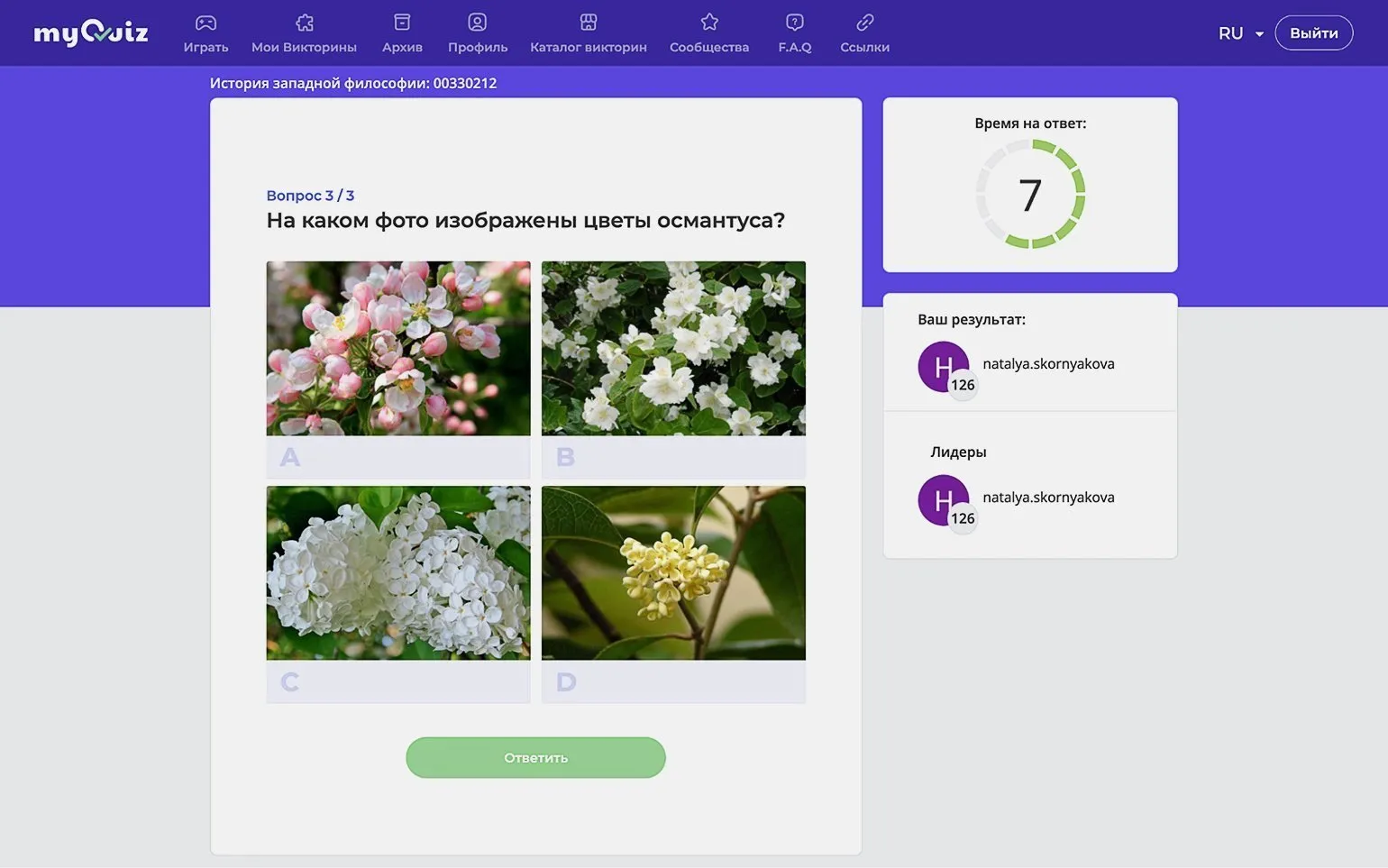
Это разновидность первого типа, в которой участники выбирают одну или несколько правильных картинок вместо текстовых вариантов. Данные форматы можно комбинировать, при этом к каждому изображению можно добавить подпись для улучшения восприятия информации.
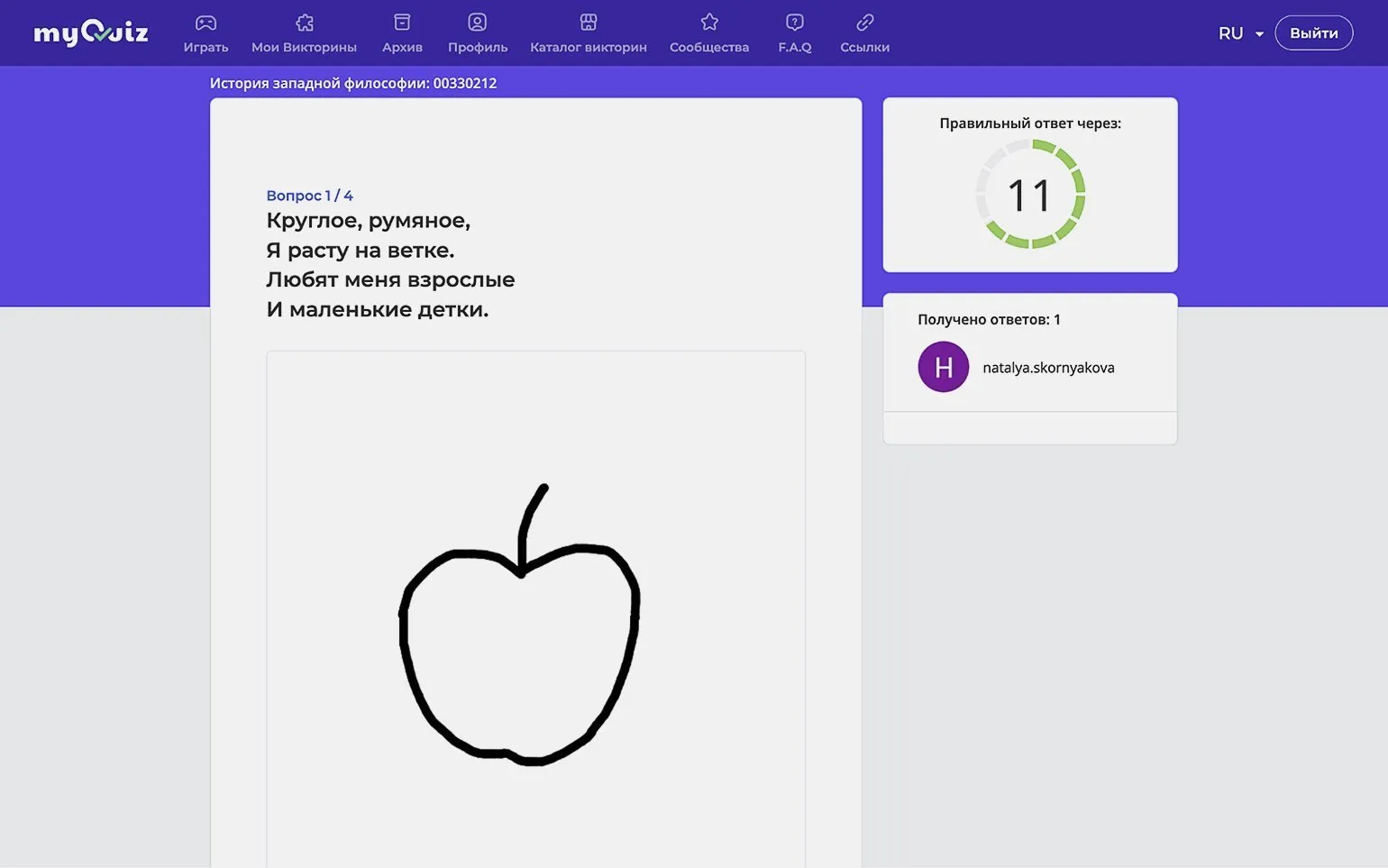
Одним из самых интересных, но не всегда удобных форматов является создание объекта, который игроки должны нарисовать на специальном поле. Этот подход может быть особенно привлекательным для младших школьников, так как позволяет им проявить творческий подход и нарисовать ответ на загадку. Такие задания развивают художественные навыки и воображение, а также помогают в изучении новых понятий через визуальное восприятие.
Правильность ответа определяется искусственным интеллектом, поэтому необходимо выбрать одно из существительных из предложенного списка — от автобуса до яблока. Чтобы помочь ИИ распознать изображение, игрокам следует учитывать несколько важных правил: рисуйте ближе к центру поля, избегайте штриховки и объёмных деталей, а также не накладывайте линии друг на друга. Кроме того, рекомендуется использовать опцию «Показать пояснение во время показа вопроса» для улучшения понимания задания. Эти советы помогут увеличить точность распознавания и сделать игру более увлекательной.
Для удобства просмотра всех вопросов на одном экране нажмите кнопку «Просмотр» в нижней части страницы. Это позволит вам быстро проверить, правильно ли прикреплены изображения, корректно ли отмечены ответы, а также настроено ли время. Такой подход способствует более эффективной проверке и улучшает качество вашей работы.
После создания вопросов тест становится готовым к запуску, и настало время пригласить участников. Для этого откройте вкладку «Настройки викторины», выберите раздел «Что» и скопируйте пригласительную ссылку. Также вы можете получить цифровой код, который участники смогут ввести на странице play.myquiz.ru/. Правильное использование этих инструментов поможет вам эффективно организовать тестирование и привлечь больше игроков.
Если вы не установили ограничения на регистрацию, участникам для входа потребуется лишь ввести свое имя или никнейм. Это упрощает процесс доступа и создает удобные условия для пользователей.
Пригласительную ссылку можно получить на странице «Мои викторины», нажав на три точки рядом с нужным тестом и выбрав опцию «Пригласить в игру». Важно отметить, что кнопка «Поделиться» в том же меню открывает ссылку, которая не предназначена для участников. Эта функция позволяет делиться викториной с коллегами, которые смогут скопировать ваш тест в свой аккаунт и проводить его самостоятельно.
Для начала теста на странице «Мои викторины» необходимо кликнуть на зелёную кнопку «Запустить экран ожидания». Участники смогут перейти на страницу теста и ожидать, пока вы вручную не запустите тест или не истечёт время для автоматического запуска.
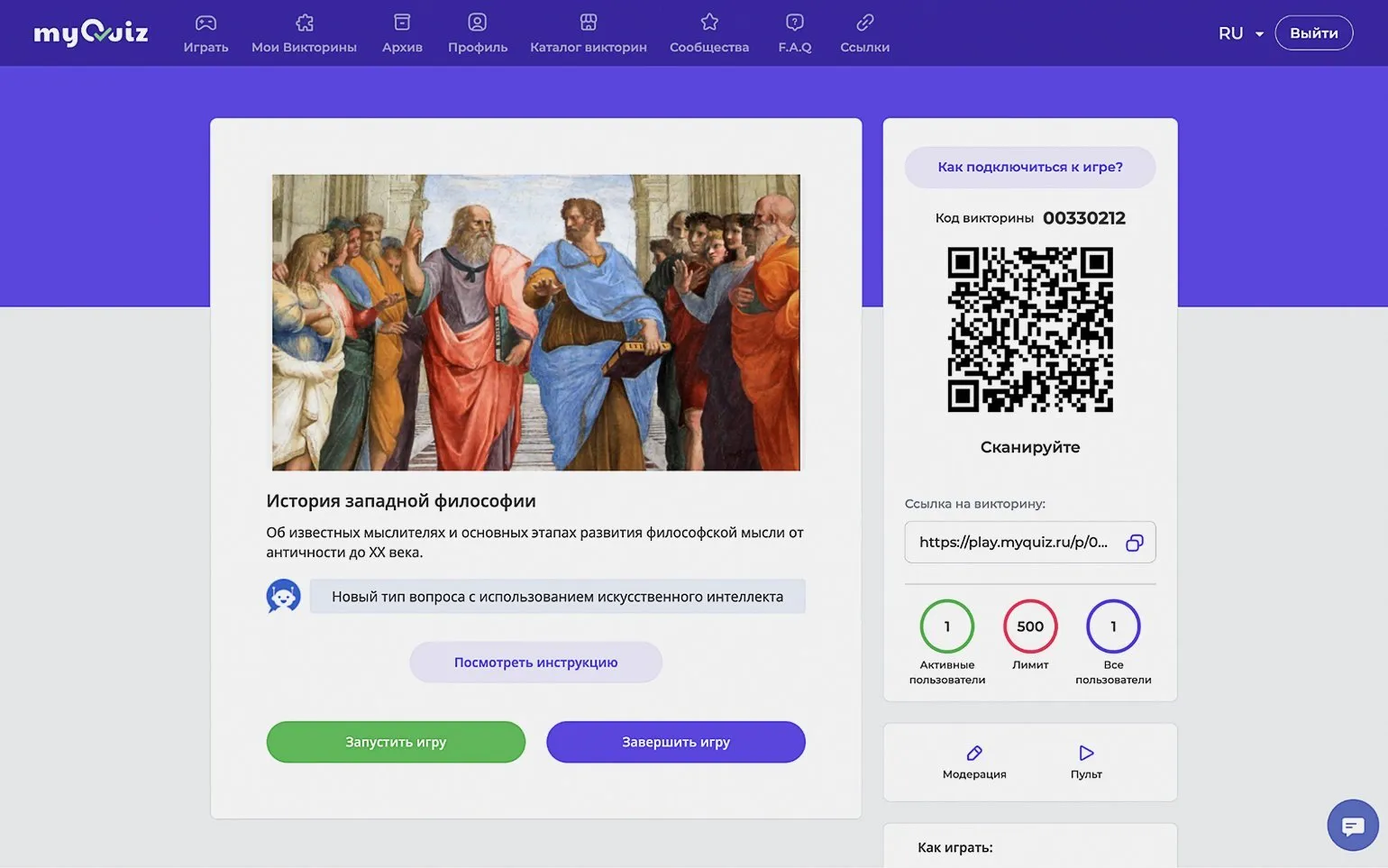
В данном разделе мы рассмотрим экран ожидания в режиме администратора. В правой части панели располагаются цифровой код и QR-код, предназначенные для подключения пользователей, а также пригласительная ссылка. Ниже отображается текущее количество подключённых пользователей, лимит подключений и общее число пользователей, которые заходили на экран ожидания с момента его запуска. Эта информация позволяет администраторам эффективно управлять доступом и следить за активностью пользователей.
Кнопка «Модерация» предоставляет возможность отключать нежелательных пользователей. Функция «Пульт» оптимизирует интерфейс управления тестом для мобильных устройств, обеспечивая удобство и доступность.
Когда все участники собрались и вы готовы начать, нажмите кнопку «Запустить игру». После этого вы сможете следить за появлением вопросов и управлять процессом с помощью трех кнопок.
- «Стоп» завершает викторину и отключает участников.
- «Пауза» приостанавливает процесс — время, установленное для ответов, не будет истекать, пока вы не нажмёте на кнопку «Играть».
- «Далее» позволяет, не дожидаясь таймера, перейти на следующий шаг — к показу верного ответа или следующему вопросу. Также эта кнопка понадобится, если для какого-то вопроса вы включили опцию «Ручной переход к следующему шагу».
После завершения теста на платформе myQuiz пользователи увидят наглядную таблицу с результатами всех участников. В ней будут представлены заработанные баллы и время, затраченное на ответы. Если вы активировали функцию раздачи призов, участники также получат сообщение о наградах на этом экране. Эта функция позволяет не только оценить достижения, но и стимулировать участие в будущих тестах.
Для завершения теста и закрытия лидерборда нажмите кнопку «Мои викторины».
Читать также:
- Как добавить в учебный курс интерактивности с помощью персонажей
- Как учить развлекая: инсайты и полезные советы
- 7 причин использовать Minecraft в образовательном процессе
- 5 способов сделать уроки нескучными и вовлекающими
Онлайн-репетитор
Неважно, что вы преподаёте, — английский, кроссфит, йогу, вокал или кулинарное искусство. Всё, чему раньше вы учили в школах, студиях и офисах, теперь можно преподавать онлайн. Продвигайте свои знания и навыки и зарабатывайте из любой точки мира.
Узнать подробнее